Windows xp系统使用管理员账户登入系统的技巧
我们在进行一些操作时,经常会受到系统提示,这项操作需要Administrator管理员权限,因此一些用户就想直接使用Administrator管理员账户登录,那么具体该怎么设置呢?下面一起看看具体方法。
推荐:最新笔记本专用xp系统
一、使用“传统登录提示”登录
1、启动系统到欢迎屏幕时,按两次“Ctrl+Alt+Delete”组合键;
2、在出现的登录框中输入Administrator账户的用户名和密码即可。
3、也可以单击“开始→控制面板”,双击“用户账号”图标,在弹出的“用户账号”窗口中,单击“更改用户登录或注销的方式”,去掉“使用欢迎屏幕”前的复选框,单击“应用选项”即可在启动时直接输入Administrator账户名及密码登录。
二、在登录的欢迎屏幕显示Administrator账户
1、单击“开始→运行”,输入regedit后回车;
2、打开注册表编辑器,依次展开“HKEY_LOCAL_MACHINE\SOFTWARE\Microsoft\Windows NT\CurrentVersion\Winlogon\SpecialAccounts\UserList”分支,将右边的Administrator的值改为1,即可让Administrator账户出现在登录的欢迎屏幕上。
三、自动登录到Administrator账户
1、单击“开始→运行”,输入control userpassWords2后回车;
2、在打开的“用户账户”窗口去掉“要使用本机,用户必须输入密码”前的复选框,按“应用”;
3、在弹出的“自动登录”窗口中输入Administrator账户密码,按两次“确定”即可。注意:如果原来就设置了其它账户自动登录,应该先选中“要使用本机,用户必须输入密码”前的复选框,按“应用”后再去掉选中的复选框。也可以修改注册表实现自动登录,不过没有以上方法方便。

4、如果不需要Administrator账户,可以依次打开“开始→控制面板→管理工具→计算机管理”,在“计算机管理”窗口,展开“系统工具→本地用户和组→用户”,在“用户”右边窗口双击Administrator账户,在弹出的“属性”窗口中选中“账号已停用”前的复选框,按“确定”即可停用Administrator账户。
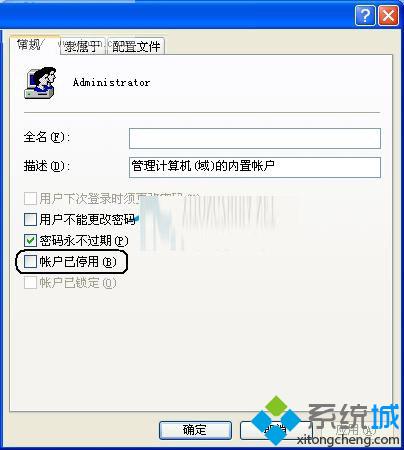
以上就是在WinXP系统使用Administrator管理员账户登录电脑的方法了,如果你不想经常手动添加管理员权限的话,就用这个一劳永逸的方法吧。
相关教程:xp如何删除管理员账户xp开启超级管理员账户xp使用技巧如何进入管理员帐户系统管理的用户账户我告诉你msdn版权声明:以上内容作者已申请原创保护,未经允许不得转载,侵权必究!授权事宜、对本内容有异议或投诉,敬请联系网站管理员,我们将尽快回复您,谢谢合作!










